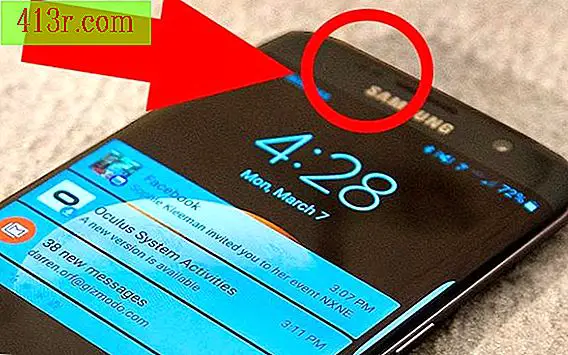Como imprimir um livreto com o Publisher 2007 com impressão duplex ou frente e verso

Impressoras que suportam duplex
Passo 1
Clique em "Arquivo", clique em "Imprimir" no programa Publisher. Selecione a impressora que você deseja usar, clique em "Propriedades". O menu Propriedades irá variar dependendo do fabricante da impressora. Pesquise o menu Propriedades para a opção Impressão duplex ou frente e verso. Se a opção estiver disponível, verifique se ela está selecionada antes de imprimir o folheto.
Passo 2
Coloque a impressora com papel. Verifique se você está usando o tamanho correto de acordo com o tamanho do folheto que está imprimindo.
Passo 3
Imprima seu folheto Se você fechou a caixa de diálogo de impressão, vá para "Arquivo" na barra de menu no Publisher e selecione "Imprimir". Verifique se você tem a impressora para impressão duplex ou impressão frente e verso no menu Propriedades, clique em “Imprimir”. Observe que algumas impressoras têm a função de impressão frente e verso, mas você pode ter que girar manualmente a página para que a impressora possa continuar imprimindo no outro lado da página.
Impressoras que não suportam duplex
Passo 1
Carregue a impressora com papel para o tamanho correto das dimensões da sua brochura.
Passo 2
Imprima o primeiro lado do livreto. Clique em “Arquivo” na barra de menu no Publisher, selecione “Imprimir”. Na seção Intervalo de páginas da caixa de diálogo Imprimir, selecione o botão ao lado de "Página atual" para verificar se você está imprimindo somente um lado do livreto.
Passo 3
Vire a página impressa para imprimir o segundo lado da página do seu folheto. Depois que o primeiro lado tiver sido impresso, inverta a página impressa. Imprima o segundo lado da sua brochura. Vá para "Arquivo" na barra de menu no Publisher, selecione "Imprimir" e selecione "Página atual" no "Intervalo de páginas" para imprimir o segundo lado da página. Repita se for necessário imprimir as páginas restantes da sua brochura.